oeasy教您玩转vim - 6 - # 保存修改
另存与保存
回忆上节课内容

- 我们上次进入了插入模式
- 从正常模式,按<kbd>i</kbd>,进插入模式
- 从插入模式,按<kbd>ctrl</kbd>+<kbd>c</kbd> 退回到正常模式
- 这次我们想想应该如何保存这个文件
ls -l . > oeasy.txt
vi oeasy.txt


保存文件
- 首先要查询
save相关的帮助 :h save- 只是找到了
saveas {file} - 这一看就是
另存为啊

- 我们来试一下 <kbd>i</kbd> 进入插入模式
- 随便打字 ️
- 然后另存为
:saveas o2z.txt - 这个
o2z.txt是saveas的参数,也就是保存的文件名 - 然后退出
:q
cat o2z.txt


可以看到另存的 o2z.txt 真的被保存下来了!,但是能否直接保存当前文件呢?
直接存储
- 我们再次打开
oeasy.txt - 我们继续查帮助
:h save - 往上翻

write 命令
- 找到了一个
:w[rite]命令- 复杂写法是
:write - 简单写法是
:w
- 复杂写法是
- 我们再对文件进行修改
- 注意文件名
oeasy.txt[+]中那个[+],就是有修改但是未保存的标志 - 然后
:w
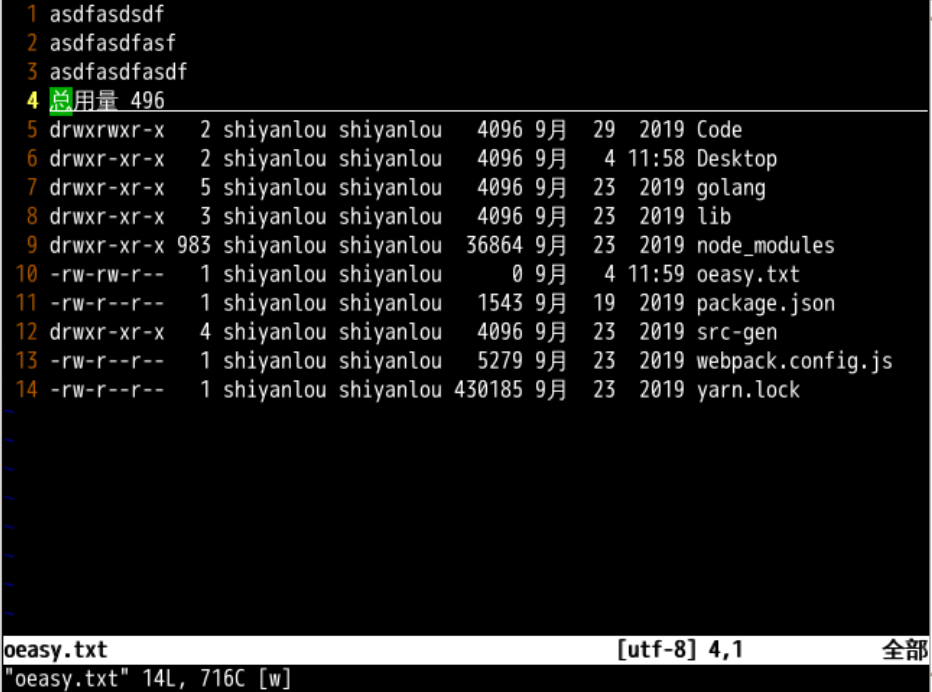
左下角状态栏
我们查看右下角状态栏显示了:
- 文件名
- 行数
- 字符数
- 如果没显示,就
:file
这时候我们再退出
- 我们先执行操作
:q再执行cat查看oeasy.txt - 真的已经被修改了!!!
总结
- 这次我们学会了另存为命令
:saveas {file} - 还有直接保存命令
:w - 真的可以把修改的内容保存了
- 还有什么可玩的?
- 我们下次再说!
oeasy教您玩转vim - 6 - # 保存修改的更多相关文章
- oeasy教您玩转vim - 56 - # 字符可视化模式
可视化编辑 回忆上节课内容 我们学习了关于模式匹配中使用参数 单个参数 :%s/<h2>\(.*\)</h2>/ - \1/g 多个参数 :%s/<img src=\ ...
- oeasy教您玩转vim - 57 - # 行可视化
可视化编辑 回忆上节课内容 上次我们了解到可视模式 其实可视化对应三种子模式 字符可视模式 v 行可视模式 大写V 块可视模式ctrl+v 我们先来了解字符可视化模式 快捷键 v 可配合各种mot ...
- oeasy教您玩转vim - 53 - # 批量替换
查找细节 回忆上节课内容 我们温习了关于搜索的相关内容 /正向,?反向 n保持方向,N改变方向 可以设置 是否忽略大写小写 是否从头开始查找 是否高亮显示 还有一些正则表达式的使用方法 行头行尾 ^$ ...
- oeasy教您玩转linux010203显示logo
我们来回顾一下 上一部分我们都讲了什么?
- oeasy 教您玩转linux010101查看内核uname
linux([?l?n?ks]) 是什么????? 咱们这次讲点什么呢?这次咱们讲讲这个 linux([?l?n?ks]),什么是 linux([?l?n?ks])呢?这linux([?l?n?ks] ...
- oeasy教您玩转linux010202软件包管理apt
顾一下 上一部分我们都讲了什么?
- oeasy教您玩转linux010201持续输出yes
我们来回顾一下 上一部分我们都讲了什么?
- oeasy教您玩转linux010108到底哪个which
到底哪个which 回忆上次内容 我们上次讲了查找命令位置whereis 我想找到whereis的位置怎么办?
- oeasy教您玩转linux010107那啥在哪 whereis
回忆上次内容 上次讲了 ls 的参数 (arguement) 和选项 (option) 的设置. 现在我们要制作这样一个列表:
- oeasy教您玩转python - 006 - # hello world
Hello World! 回忆上次内容 python3 的程序是一个 5.3M 的可执行文件 python3 里面全都是 cpu 指令 可以执行的那种指令 我们可以把指令对应的汇编找到 objdu ...
随机推荐
- pod(四):pod的重启策略和生命周期
目录 一.系统环境 二.前言 三.pod的重启策略 四.pod的生命周期 一.系统环境 服务器版本 docker软件版本 Kubernetes(k8s)集群版本 CPU架构 CentOS Linux ...
- 一文搞懂docker容器基础:docker镜像管理,docker容器管理
目录 一.系统环境 二.docker 2.1 Docker 概述 2.2 Docker 平台 2.3 我可以使用 Docker 做什么? 2.3.1 快速.一致地交付您的应用程序 2.3.2 响应式部 ...
- C# java 的 equals 与 == 的区别
C# String a = "宜春"; String b = new String(new char[] { '宜', '春' }); String c = b; //注意这里是引 ...
- vue绑定对象,绑定的值不改变的问题
在使用vue结合elmentui的table组件,对数组绑定,需要编辑数组里一些属性的值.我的情况是,需要在打开这个表时,根据条件插入一些对象到table里,经测试,到这里是没问题的,可以显示新插入的 ...
- IDEA使用——快捷键修改
刚转入IDEA的小伙伴都知道,如果将IDEA的快捷键设置为Eclipse模式也会有相当多常用快捷键不一样,下面链接的配置文件是博主自己IDEA配置的导出文件.我将Eclipse常用的快捷键都做了同步, ...
- docker lnmp配置
1.lnmp网络与目录规划 172.16.10.0/24 nginx:172.16.10.10 mysql:172.16.10.20 php:172.16.10.30 网站访问主目录:/wwwroot ...
- 基于centos7的企业级ceph集群搭建[nautilus14.22版]
集群规划 本案例通过ceph-deploy方式部署 主机名 配置 外网IP / 内网IP 角色 系统版本 ceph-node01 磁盘x3 50G 192.168.3.101/24 172.16.1. ...
- zabbix笔记_001
zabbix介绍 zabbix是一个基于WEB界面的提供分布式系统监视以及网络监视功能的企业级的开源解决方案. zabbix能监视各种网络参数,保证服务器系统的安全运营:并提供灵活的通知机制以让系统管 ...
- 8.9考试总结(NOIP模拟34)[Merchant·Equation·Rectangle]
一个人有表里两面,你能看到的,仅仅是其中一面而已. 今日已成往昔,明日即将到来,为此理所当然之事,感到无比痛心. T1 Merchant 解题思路 我和正解也许就是差了一个函数(我格局小了..) nt ...
- 算法金 | 再见!!!KNN
大侠幸会,在下全网同名「算法金」 0 基础转 AI 上岸,多个算法赛 Top 「日更万日,让更多人享受智能乐趣」 KNN算法的工作原理简单直观,易于理解和实现,这使得它在各种应用场景中备受青睐. 我们 ...
